今回はiPhoneを車載のカーナビに接続することで使用できるようになるAppleの「CarPlay(カープレイ)」についてご紹介。「CarPlayで何ができるの?」というところをまとめました。
あまり話題に上ることのないCarPlayですが、私は音楽再生やナビ機能をメインに普段から便利に使っています。
- AppleのCarPlayってなに?
- どんな車種やカーナビで使えるの?
- カーナビが対応しているっぽいけど使っていない。
- どんな機能があってどんなアプリが使えるの?
せっかくカーナビがCarPlayに対応しているのに活用できていない、という方は意外に多いのではないでしょうか。もしそうならもったいない!
CarPlayについて知りたい方は本記事がお役に立てるはずです。ぜひ参考にしてみてください!
Apple CarPlayとは?
Appleの「CarPlay」とは、iOSに含まれる機能のひとつ。
iPhoneを車載カーナビに接続することで、車載のスピーカーで音楽を聴いたりナビアプリを使用したり、電話通話したりできるようになります。車載に備え付けられているボタンやダイヤル音楽コントロールといった操作を行えます。
接続方法は車種やカーナビによって異なり、USB-CケーブルまたはLightningケーブルを使っての有線接続かワイヤレス接続かの2パターン。

私が乗っているCX-8(2020年)では有線接続となっており、コンソールボックス内にあるUSB-AポートとiPhoneを接続することでCarPlayが起動します。

操作方法は車種や車載カーナビの種類によって違ってきます。CarPlayに対応している車種であれば取扱説明書等に接続方法や操作方法が書かれているはずですので確認してみてください。
なおCarPlayに対応する車種は以下のApple公式ページから確認できます。
後付けのカーナビでもCarPlayに対応するものもあります。
Apple CarPlayでできること&おすすめアプリ
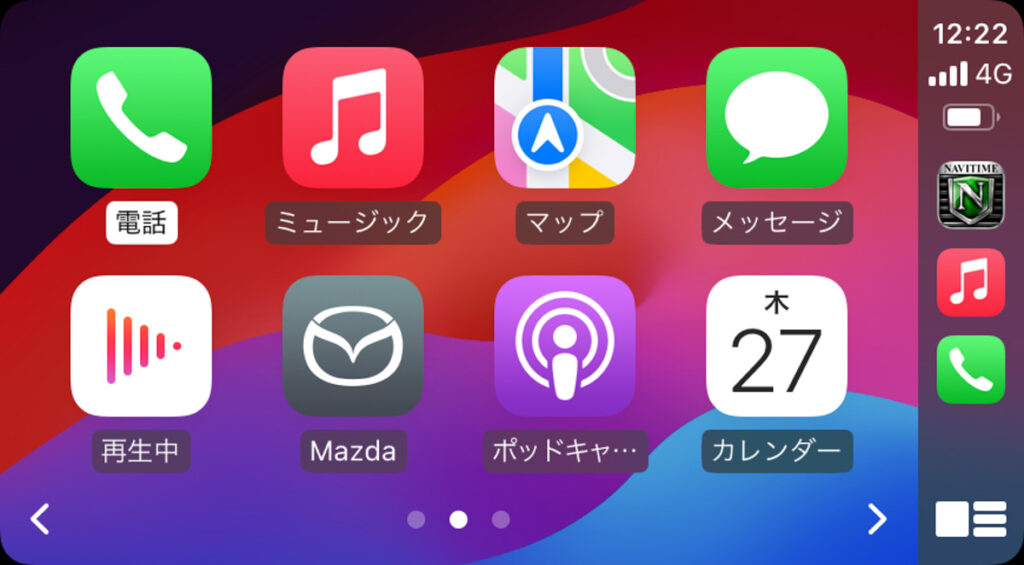
それではCarPlayでできることをご紹介していきましょう!
- 車載の音声ボタンでSiriを呼び出す。
- 車載スピーカーで音楽・ラジオ・Podcastを聴く。
- 電話通話・FaceTimeオーディオ・LINE通話をする。
- ナビアプリを使用する。
- メッセージ/LINEを読み上げてもらう・送信する
あわせておすすめのCarPlay対応アプリもご紹介していますので、ぜひ参考にしてください!
1. 車載の音声ボタンでSiriを呼び出す
CarPlayでは、車載の音声ボタンでSiriを呼び出せます。
- 〇〇(曲名やアーティスト名、プレイリストなど)を再生して。
- 近くのコンビニを探して。
- 自宅までナビして。
- 自宅に着いたら洗濯物を取り込むのをリマインドして。
- 今日の予定は?
- LINEで〇〇のメッセージを読み上げて。
- LINEで〇〇に「今から帰る」とメッセージを送信して。
- LINEで〇〇に電話をかけて。
- 〇〇に電話をかけて。
- 玄関のドアをロックして。
私が乗っている車種の場合、ハンドルに音声ボタンがあります。

当然ながら運転中はiPhoneを触ってはいけません。CarPlayを活用すれば、運転中でも音声操作のみでさまざまな機能にアクセスできるので非常に便利です。
また上の写真に写っている音量調節ボタンや曲送り/曲戻しボタンも機能し、ハンドルを握ったまま音楽コントロールを行えます。

音楽再生から少し話が逸れますが、車載のダイヤルやボタンでもCarPlayを操作できます。
CX-8の場合、ダイヤルを回して選択し、ダイヤルを押して決定。音符アイコンのボタンを押すとMusicアプリが起動し、NAVボタンを押すとナビアプリが起動します。左にある音量調節ダイヤルも機能します。またカーナビのディスプレイをタッチしての操作も可能です。
- 車載の音声ボタンでSiriを呼び出すことができ、音声操作でさまざまな機能にアクセスできる。
- 車載のダイヤルやボタンでCarPlayの画面を操作できる(挙動は車種によって異なる)。
2. 車載スピーカーで音楽・ラジオ・Podcastを聴く
ドライブのお供といえばやはり音楽でしょう。CarPlayで音楽を再生すれば、車載のスピーカーで迫力のある音を楽しめます。
- Apple Music
- Spotify
- Amazon Music
- YouTube Music
- AWA
- LINE MUSIC
- Podcast
- myTuner Radio
- オーディオブック
- Audible
このように有名どころの音楽アプリがCarPlayに対応しています。
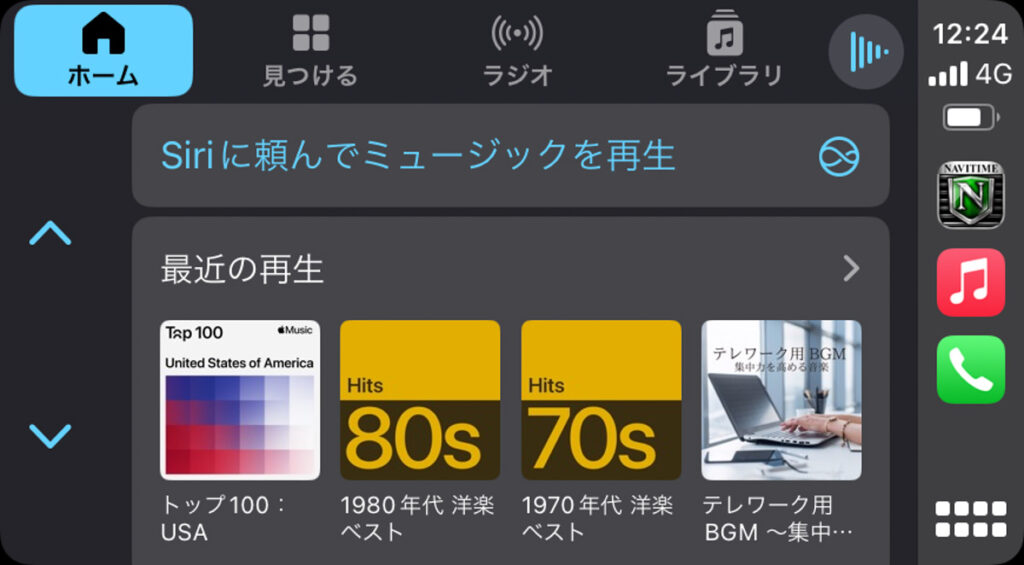
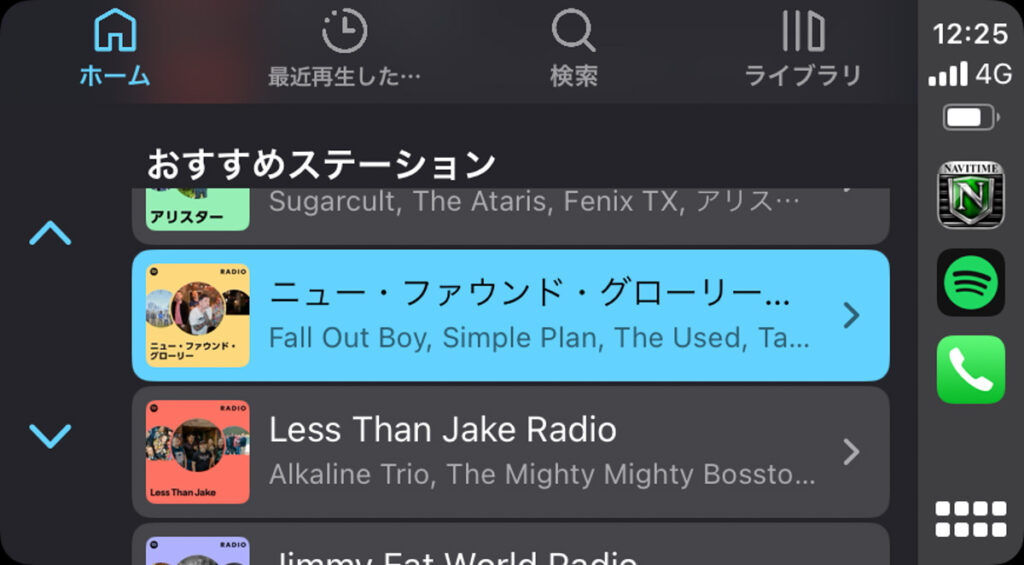
私はApple Musicをよく利用しています。アプリによってインターフェースが異なるものの、どの音楽アプリも似たような感じですね。プレイリストやラジオ/ステーションなどにアクセスできます。
Apple Musicを利用されている方が知っておくと便利なのが、「SharePlay」という機能。これを使うと、iPhoneを持っている同乗者が音楽コントロールを行えるようになります。
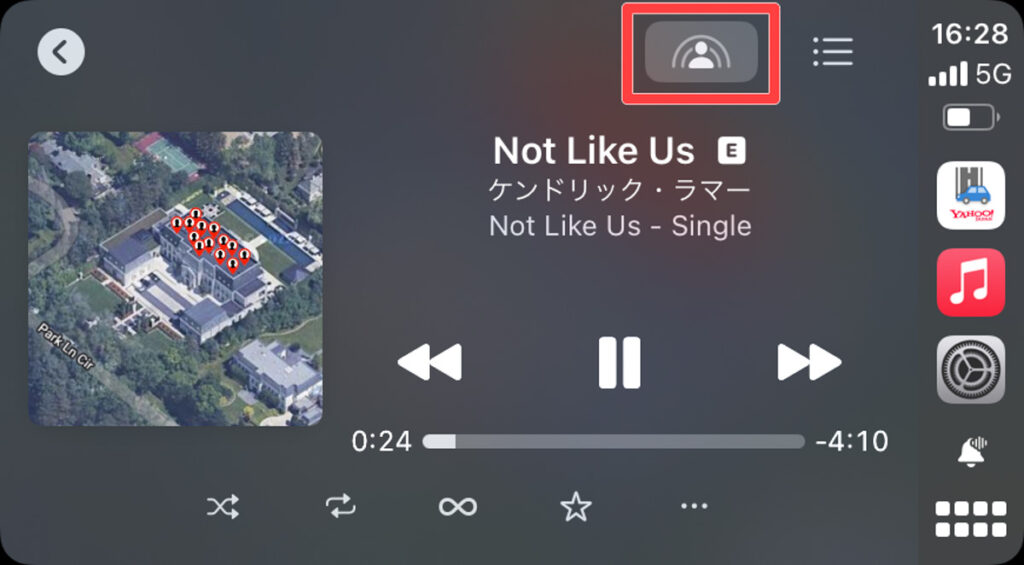
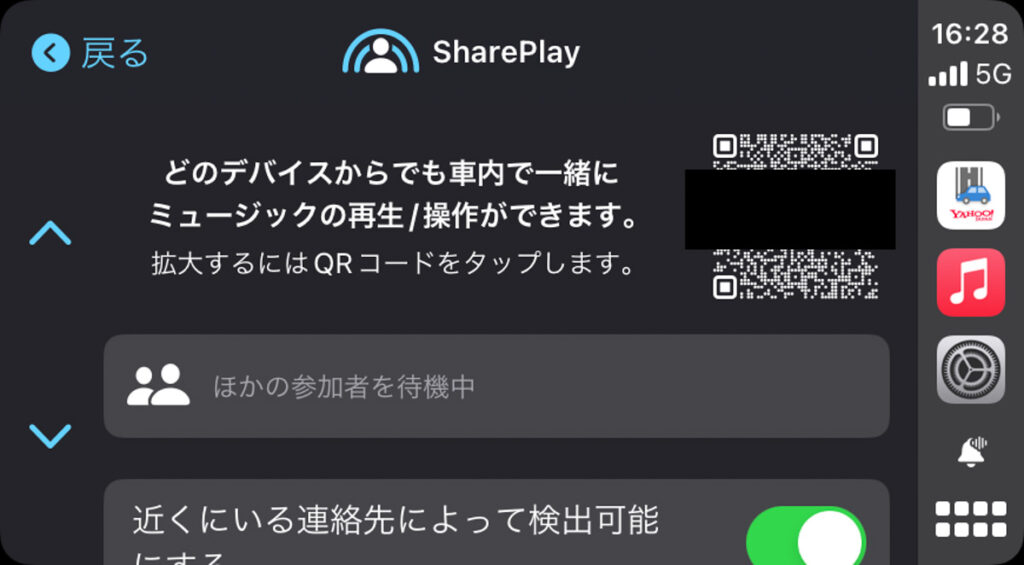
家族でドライブ中しているとき、子どもに「アンパンマンの歌をかけて!」とせがまれることがあります。SharePlayを使えば音楽コントロールを同乗者に任せられ、自分は運転に集中できます。
ちなみに、このとき同乗者がApple Musicのサブスクリプションに登録している必要はありません。運転手が登録していればOKです。
- CarPlayに対応する音楽アプリは多数ある。
- myTuner RadioやAudibleもCarPlay対応。
- アプリがCarPlayに対応していなくても、iPhoneで再生すれば車載のスピーカーで聴ける(例えばYouTubeやradikoなど)。
- 「SharePlay」で同乗者に音楽コントロールを任せることができる(Apple Music)。
3. 電話通話・FaceTimeオーディオ・LINE通話をする
CarPlayではかかってきた電話に出たり、履歴や連絡先から電話をかけたりすることができます。通常の電話通話のほかに、FaceTimeオーディオでの通話やLINEの通話も可能です。
電話をかけるときはSiriに呼びかける方法が便利です。
- 〇〇に電話をかけて。
- FaceTimeで〇〇に電話をかけて。
- LINEで〇〇に電話をかけて。
このように呼びかけることで、完全ハンズフリーで電話をかけられます。
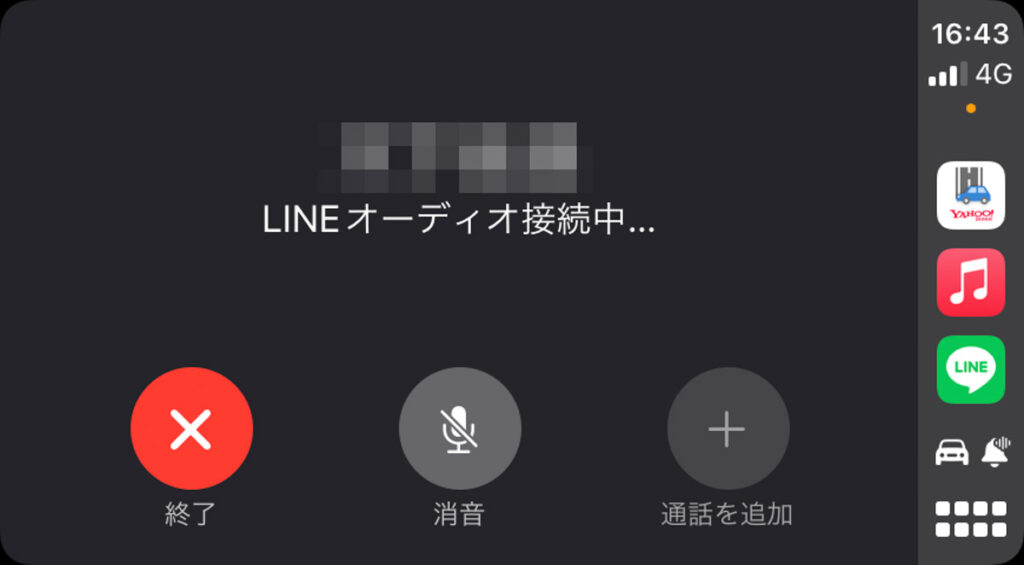
通話料のかからないLINE通話を利用されている方は多いかと思いますが、CarPlayでは通常の電話と同じ感覚でLINE通話を利用できます。
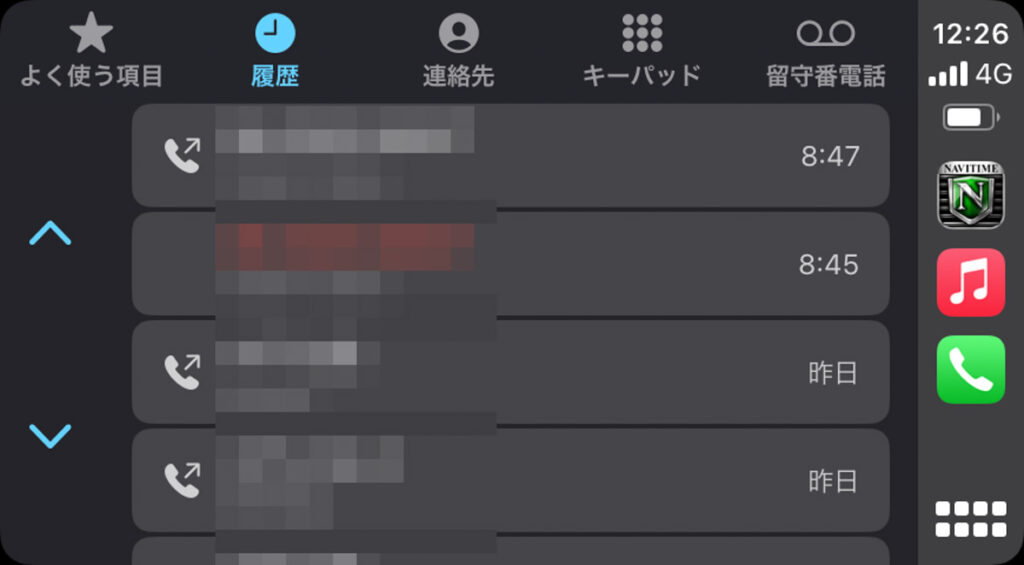
また電話アプリの履歴や連絡先、キーパッドからダイヤルして電話することもできます。
通話を終了させるときは画面の終話ボタンをタッチするか、運転中なら車載の終話ボタンを押せばOKです。CarPlayに対応する車種なら終話ボタンは搭載されているかと思います。
- CarPlayで電話・FaceTimeオーディオ・LINE通話できる。
- Siriに呼びかけての電話発信が便利。
- 履歴や連絡先、キーパッドでダイヤルして電話をかけられる。
4. ナビアプリを使用する
CarPlay対応車種に乗っているなら、ナビアプリはぜひ活用したいところ。特に「純正のナビが使いづらい」と感じている方は活用必須です。
主に以下のナビアプリがCarPlayに対応しています。
- マップ
- Google Map
- Yahoo!カーナビ
- moviLink
- カーナビタイム(有料)
無料アプリなら「Yahoo!カーナビ」、有料でもいいなら「カーナビタイム」がおすすめ。私自身はカーナビタイムのヘビーユーザーです。

Yahoo!カーナビは無料アプリながら非常に優秀ですね他の無料ナビアプリと比べて作成されるルートが安定しているような気がします。車が通れないような住宅街の細い道に案内されることもなく、無料アプリではもっとも安心して使えるアプリだと思っています。
AppleのマップやGoogle Mapも進化してきており、ひと昔前のことを考えれば利便性が格段に向上しています。いずれも無料で利用できるので一度お試しください。
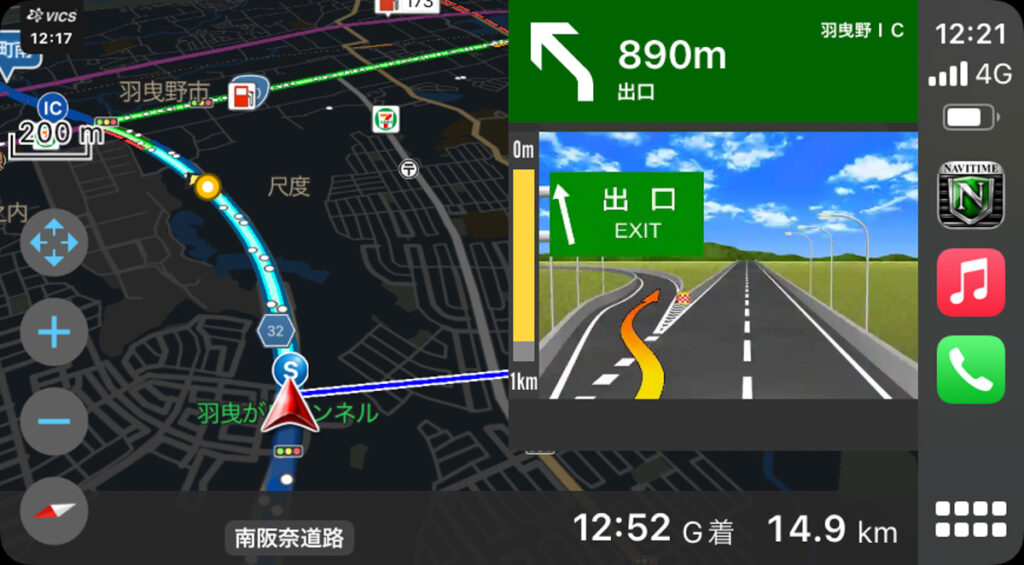
私がカーナビタイムを愛用するいちばんの理由は、「ナビ中の安心感がダントツ」だから。有料ですが私は大満足しています。ディーラーでマップデータを更新するときの費用を考えればカーナビタイムに課金するほうが満足度は高いですね。
カーナビタイムでは、「次のファミリーマートを左方向です」とか、「〇〇m先、左方向です。手前の出口で降りないよう、ご注意ください」とか、「右車線をお進みください」などと音声案内がとにかく丁寧。画面表示も見やすく分かりやすいですし、初めての道でも安心してハンドルを握れます。

ナビ中はiPhoneに道順が表示される
ナビ中もiPhoneでも道順を表示してくれます。これはカーナビタイムに限った機能ではなく、AppleのマップアプリやGoogle Map、Yahoo!カーナビなどもこれに対応しています。
ちなみにカーナビタイムはApp Store経由で課金するよりも、Amazonで販売されているライセンスを購入したほうが安くおすすめ。頻繁にナビを利用するなら使ってみる価値ありです!
- 無料のナビアプリでは「Yahoo!カーナビ」がおすすめ。
- 有料のナビアプリでは「カーナビタイム」がおすすめ。
- ナビ中はiPhoneでも道順などを表示してくれる。
5. メッセージ/LINEを読み上げてもらう・送信する
CarPlayのメッセージアプリでは、新着メッセージを自動的に読み上げてもらったり、さらにはメッセージを送信または返信できたりします。
- メッセージを読み上げて。
- 新着メッセージがない場合は、「〇〇からのメッセージを読み上げて」と呼びかけることで該当するメッセージを読み上げてくれる。
- 〇〇に「今から帰る」とメッセージを送信して。
また、メッセージの読み上げ・送信はLINEも対応しています。メッセージアプリと若干挙動が異なりますが、できることは同じです。
- LINEを読み上げて。
- 新着メッセージがない場合は、「だれからのメッセージを読み上げるか」を聞いてくれる。
- LINEで〇〇に「おやすみ」と送信して。
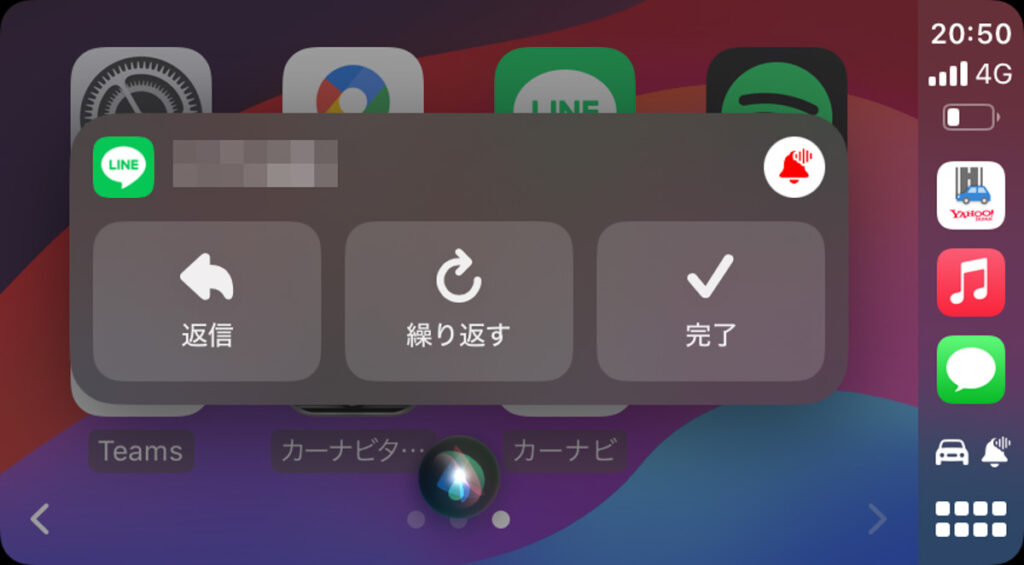
新着メッセージを自動的に読み上げて欲しくない場合は、iPhoneの「設定」>「Siriと検索」>「通知の読み上げ」>「CarPlay」と進み、「着信メッセージの読み上げ」をオフにします。
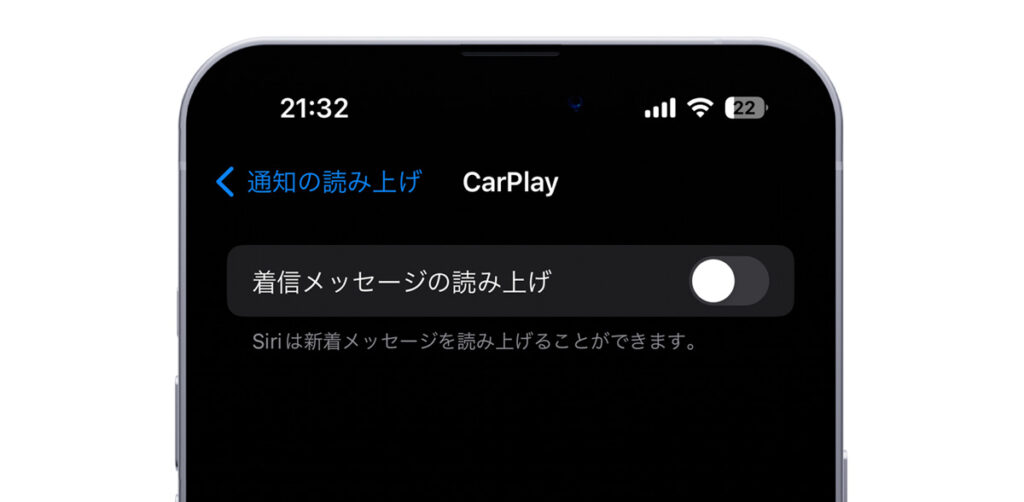
私は基本的にオフにしています。トラブルのもとですので……。
- 新着メッセージ/LINEを自動的に読み上げてくれる(オフにすることもできる)。
- 音声操作のみのハンズフリーでメッセージ/LINEを送信できる。
CarPlayを活用してドライブをもっと便利に楽しく!
ということで、今回はCarPlayでできることや便利なCarPlay対応アプリをご紹介させていただきました。
- 車載の音声ボタンでSiriを呼び出す。
- 車載スピーカーで音楽・ラジオ・Podcastを聴く。
- 電話通話・FaceTimeオーディオ・LINE通話をする。
- ナビアプリを使用する。
- メッセージ/LINEを読み上げてもらう・送信する
私にとってCarPlayはあるのが当たり前で、なくてはならない存在です。次に車を買い替えるときも、CarPlayに対応しているかどうかは絶対条件。それくらいの存在です。
特に愛用しているカーナビタイムは欠かせないですね。有料アプリですが、ディーラーでマップデータを更新して貰うことを考えると安いものです。ハンズフリーでの電話通話やメッセージの送受信も便利でよく使っています。
もしあなたの車の車載カーナビがCarPlayに対応しているのなら活用しないと損です!ぜひ本記事を参考にしていただき、毎日のドライブをより便利で楽しいものにしていただければと思います。
よくある質問
CarPlayを使用するのに料金はかかる?
かかりません。
CarPlayはiOSの機能のひとつです。使用するのに何かを購入する必要はないですし、月額料金もかかりません。
ただし、使用するアプリ側で料金が発生する場合があります。例えば「カーナビタイム」では、CarPlayで使用するのに有料プランへの加入が必要です。
Apple CarPlayでできないことは?
CarPlayでは、以下のことはできません。
- ビデオ再生
- WEBブラウジング
- ゲームのプレイ
ビデオ再生には対応しませんが、CarPlayに接続されたiPhoneで動画を再生すると車載スピーカーから音が出ます。もちろん運転中の動画視聴は厳禁ですが、休憩中にiPhoneと車載スピーカーで動画を楽しむことはできるでしょう。
iPadはCarPlayに対応する?
対応しません。CarPlayを利用できるのは、iPhone 5以降となります。
ただしiOSのバージョンによってできることが若干変わってきます。
iPhoneの画面を車載カーナビにミラーリングできる?
できません。
CarPlayはミラーリングに対応しませんが、車載カーナビによっては映像入力用のHDMIポートが搭載されていることがあります。その場合は、以下の記事と同じ方法でiPhoneの画面をカーナビにミラーリングして動画視聴などを楽しめます。
CarPlayで動画再生する方法はある?
ありません。
休憩中などにカーナビで動画視聴したい場合は、ミラーリングを利用する方法が現実的です。
カーナビがミラーリングに対応していなくても、別売のアダプタを用意したりやiPhoneを脱獄させたりすることで実現できるそうですが……おすすめはしません。
「カーナビでYouTubeが観れる」とうたっている製品は数万円するものもあります。私ならその数万円で車内用に中古のiPadを買います。
CarPlayの接続をワイヤレス化する方法は?
私が乗っているCX-8(2020)では、CarPlayの接続は有線のみ対応。ワイヤレス接続には対応していませんが、以下の製品でCarPlayの接続をワイヤレス化しています。
接続は安定していますし有線と同じように使えています。

ただ推奨されていない方法であること、iOSアップデートによって使えなくなってしまう可能性があること、車種によっては相性で使えない可能性があることにはご注意ください。
壁紙は変更できる?
CarPlayの「設定」>「壁紙」から壁紙を変更できます。
ただし、選択できるのは用意されている壁紙のみで任意の写真や画像を壁紙に設定することはできません。
CarPlay使用中は通知をオフにしたい
デフォルトではiPhoneがCarPlayに接続されると、「運転集中モード」が自動的にオンとなり、あらかじめ設定した連絡先以外からの着信通知やアプリ通知がオフになります。
運転集中モードの設定については、iPhoneの「設定」>「集中モード」>「運転」から行えます。ここで自動的に運転集中モードにならないように設定することもできます。
走行中にCarPlay操作することはできる?
iPhoneに自動的に表示される「運転中ではありません」をタップすることで走行中でも操作できます(運転集中モードがオンの場合)。
もちろんですが運転中の「ながらスマホ」は交通違反となります。くれぐれもお気をつけください。
CarPlayでYouTubeは見れる?
見れません。
ただし音声は出力されるので、YouTubeを再生しBGM代わりに楽しむことはできます。
車載カーナビによっては、HDMI経由でiPhoneの画面を映し出せるものもあります。これが可能なカーナビであれば、iPhoneの画面を出力してYouTubeを見れます。

























